[ad_1]
Tu souhaites accéder rapidement à vos fichiers et dossiers favoris sous Windows 11 ? Découvrir DockDossiers, une application simple et gratuite qui vous permet de lancer rapidement des fichiers et des dossiers depuis la barre des tâches. Pour en savoir plus sur cette application et son fonctionnement, je vous invite à poursuivre la lecture de cet article.
Accès rapide à vos fichiers et dossiers favoris dans Windows 11
Comme vous l’avez peut-être remarqué, Windows 11 ne vous permet pas de personnaliser la barre des tâches comme bon vous semble. Par exemple, vous ne pouvez pas créer une nouvelle barre d’outils comme c’était le cas dans Windows 10.
Cependant, cette fonctionnalité s’est avérée très pratique pour accéder rapidement à vos fichiers et dossiers favoris. Désormais, pour accéder aux fichiers et dossiers qui vous intéressent, vous n’avez d’autre choix que de créer des raccourcis sur le bureau ou d’ouvrir l’explorateur de fichiers.
Heureusement, nous pouvons toujours compter sur des développeurs indépendants pour nous faciliter la tâche avec des applications toujours plus utiles et pratiques. C’est notamment le cas des DockFolders.
DockFolders est une application gratuite disponible pour Windows 11, 10 et 7. Grâce à elle, vous pourrez personnaliser un barre d’outils du ventilateur à partir de laquelle vous pouvez accédez très rapidement à vos fichiers et dossiers favoris.

Le fonctionnement de l’application est très simple. Suivez simplement ces quelques instructions :
1. Commencer avec télécharger DockFolders sur le site officiel du développeur.
2. Procédez ensuite à son installation. Pour cela, double-cliquez sur le fichier DockFoldersSetup.msi.
Si un message de sécurité apparaît, cliquez sur » Plus d’informations », puis sur « Courez quand même « . L’application a été signée numériquement, mais au moment où Microsoft la considère comme légitime, cela peut prendre un certain temps.

3. Une fois installé, une nouvelle icône apparaîtra dans la barre de notification. Faites un clic droit dessus, puis sélectionnez » Réglages ».

4. À partir des préférences DockFolders, vous pouvez ajouter des fichiers/dossiers à afficher dans la barre d’outils du ventilateur. Pour cela, cliquez sur le » + pour sélectionner le dossier ou le fichier souhaité. Répétez cette opération autant de fois que nécessaire. N’oubliez pas d’enregistrer les modifications en cliquant sur le » sauvegarder « . Notez que pour supprimer un élément de la barre d’outils, sélectionnez le répertoire dans la liste, puis cliquez sur le » – ».
Enfin, toujours depuis les préférences de l’application, vous pouvez également choisir le niveau d’inclinaison depuis le menu du ventilateur. Pour cela, déplacez le curseur sous » Courbe « . De plus, vous avez également la possibilité de choisir d’activer ou de désactiver le son lorsque vous ouvrez la barre d’outils.
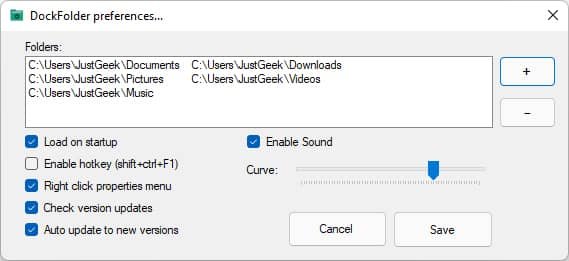
✅ Et voici le résultat ! Vous obtenez un menu de ventilateur assez cool qui vous permettra d’accéder à vos fichiers et dossiers préférés à partir de la zone de notification de Windows 11.

[ad_2]
Source link










































